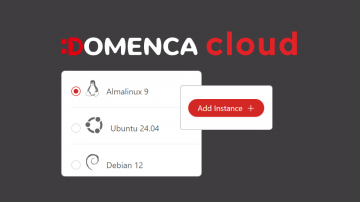Tiskanje ročnih podpisov na papir
Recimo, da ste poskenirali svoj podpis in bi ga radi spravili kot sliko v svoj dopis v Wordu, Excelu, PowerPointu…
Sliko ustrezno vstavite na konec dopisa: Insert > Picture > From File. Po želji jo pomanjšajte oz. postavite na pravo pozicijo. Lahko se poslužite tudi funkcije obrezavanja (Crop) – s pomočjo ikone “lojtrica”, ki je označena na sliki.
No, izgleda kot da je podpis urejen. Poskusite ga še natisniti. Malce boste presenečeni, saj na papirju napis po vsej verjetnosti ne bo izgledal povsem “čist”. Okoli podpisa bodo majhne pikice, kar je posledica tega, da ste podpis poskenirali s papirja v JPG format, ki ima visoko barvno globino in določeno kompresijo obenem. Zaradi tega nimajo vse vrednosti okoli črt podpisa popolnoma belih vrednosti. Rešitev za odpravo “smeti” okoli podpisa je več. Ena je na primer ta, da s pomočjo grafičnega programa ročno pobarvate okolico oz. ozadje podpisa s popolnoma belo barvo. Druga rešitev je, da se v Wordu poigrate s stopnjo kontrasta in osvetljenosti slike. Če povečate kontrast in osvetljenost, bo podpis počasi izgubljal pikice okoli sebe, obenem pa bo ohranil svoje senčenje (sredina črt podpisa je popolnoma črna, rob črt pa bolj sivkast, kar daje podpisu avtentičnost). No, še najlažji način pa je, da podpis ustvarimo črnobel. To tudi naredimo v orodni vrstici za urejanje slike (prikazano na sliki).
Vnovični poskus tiskanja podpisa na papir nam bo dal čist izdelek, brez neprijetnih sivkastih pikic.
Prijavi napako v članku